Comment figer la première et la dernière ligne en même temps dans Excel ?
Dans Excel, nous pouvons facilement figer la première ligne d'une feuille de calcul. Parfois, une grande feuille de calcul contient une longue liste de données, et nous souhaitons figer à la fois la première ligne et la dernière ligne afin de pouvoir afficher simultanément l'en-tête de la première ligne et la dernière ligne. Il n'y a pas de méthode directe pour résoudre ce problème, mais heureusement, nous pouvons utiliser des solutions de contournement pour accomplir cette tâche.
Figer la première et la dernière ligne en affichant les données côte à côte
Figer la première et la dernière ligne en créant un tableau
 Figer la première et la dernière ligne en affichant les données côte à côte
Figer la première et la dernière ligne en affichant les données côte à côte
Normalement, la plupart d'entre nous envisagent d'afficher les données dans deux fenêtres différentes côte à côte. Veuillez procéder comme suit :
1. Ouvrez votre classeur et activez la feuille de calcul souhaitée.
2. Cliquez ensuite sur Affichage > Nouvelle fenêtre pour ouvrir cette feuille de calcul dans une nouvelle fenêtre, voir capture d'écran :
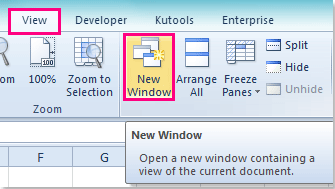
3. Puis cliquez sur Affichage > Toutes les dispositions, dans la boîte de dialogue Organiser les fenêtres, sélectionnez l'option Alignement horizontal sous Disposition, voir captures d'écran :
 |  |
Astuce : S'il y a plusieurs classeurs ouverts, vous devez cocher l'option Fenêtres du classeur actif.
4. Cliquez ensuite sur OK, et maintenant, vous pouvez voir que les deux classeurs ont été disposés horizontalement, vous pouvez ajuster la hauteur verticale des deux fenêtres selon vos besoins, et faire défiler jusqu'à la dernière ligne dans la feuille de calcul ci-dessous. Voir capture d'écran :
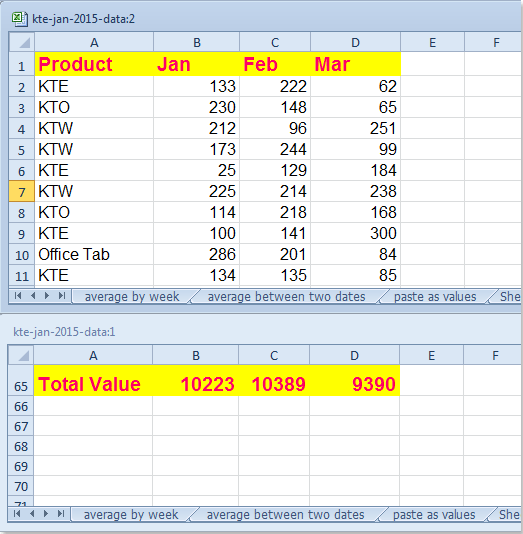
5. Après avoir figé la dernière ligne, vous devez maintenant figer la première ligne dans la feuille de calcul ci-dessus, veuillez cliquer sur une cellule dans la fenêtre ci-dessus, puis cliquer sur Affichage > Figer les volets > Figer la première ligne, voir capture d'écran :
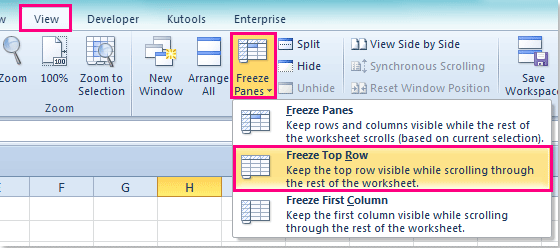
6. Et maintenant, la première ligne est figée, il suffit de faire défiler la fenêtre supérieure, et la première ligne ainsi que la dernière ligne sont visibles en même temps.
 Figer la première et la dernière ligne en créant un tableau
Figer la première et la dernière ligne en créant un tableau
En plus de la méthode ci-dessus, nous pouvons également figer la première et la dernière ligne en insérant un tableau, veuillez suivre les étapes suivantes :
1. Sélectionnez la plage de données dont vous avez besoin, puis cliquez sur Insérer > Tableau, dans la boîte de dialogue Créer un tableau, cochez l'option Mon tableau a des en-têtes, voir captures d'écran :
 |  |
2. Un tableau a été créé, cliquez sur une cellule dans votre plage de données, puis faites défiler vers le bas, les en-têtes du tableau deviennent automatiquement les étiquettes de ligne, voir capture d'écran :
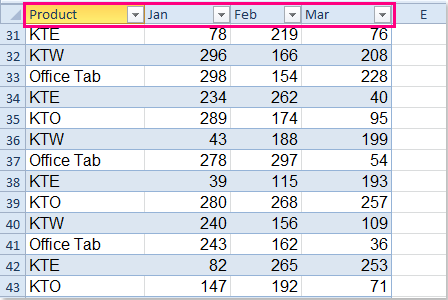
3. Ensuite, vous devez figer uniquement la dernière ligne, veuillez sélectionner toute la dernière ligne, puis cliquez sur Affichage > Diviser, voir capture d'écran :
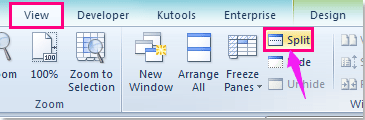
4. Et maintenant, vous pouvez afficher la première ligne et la dernière ligne en même temps.
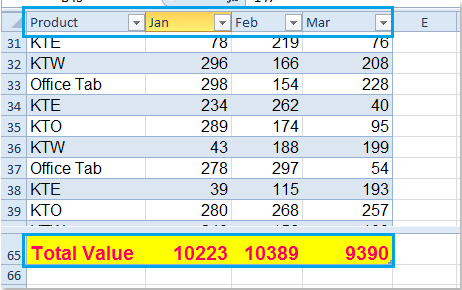
Remarque : Lorsque vous faites défiler les données, vous devez placer le curseur dans la plage de données.
Articles connexes :
Comment figer les volets dans Excel 2010 ?
Comment appliquer le gel/dégel des volets à plusieurs feuilles de calcul en même temps ?
Meilleurs outils de productivité pour Office
Améliorez vos compétences Excel avec Kutools pour Excel, et découvrez une efficacité incomparable. Kutools pour Excel propose plus de300 fonctionnalités avancées pour booster votre productivité et gagner du temps. Cliquez ici pour obtenir la fonctionnalité dont vous avez le plus besoin...
Office Tab apporte l’interface par onglets à Office, simplifiant considérablement votre travail.
- Activez la modification et la lecture par onglets dans Word, Excel, PowerPoint, Publisher, Access, Visio et Project.
- Ouvrez et créez plusieurs documents dans de nouveaux onglets de la même fenêtre, plutôt que dans de nouvelles fenêtres.
- Augmente votre productivité de50 % et réduit des centaines de clics de souris chaque jour !
Tous les modules complémentaires Kutools. Une seule installation
La suite Kutools for Office regroupe les modules complémentaires pour Excel, Word, Outlook & PowerPoint ainsi qu’Office Tab Pro, idéal pour les équipes travaillant sur plusieurs applications Office.
- Suite tout-en-un — modules complémentaires Excel, Word, Outlook & PowerPoint + Office Tab Pro
- Un installateur, une licence — installation en quelques minutes (compatible MSI)
- Une synergie optimale — productivité accélérée sur l’ensemble des applications Office
- Essai complet30 jours — sans inscription, ni carte bancaire
- Meilleure valeur — économisez par rapport à l’achat d’add-ins individuels